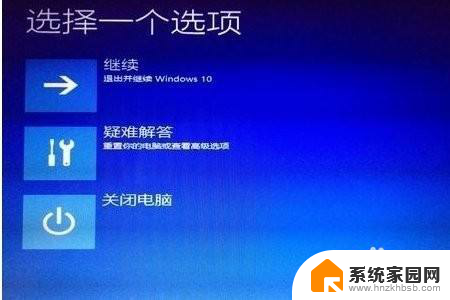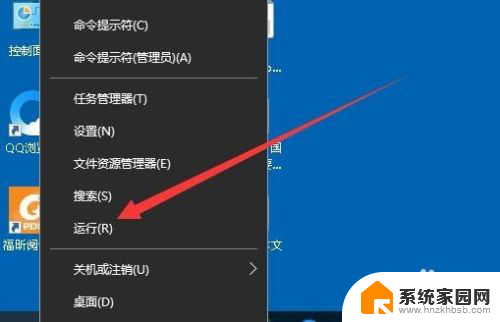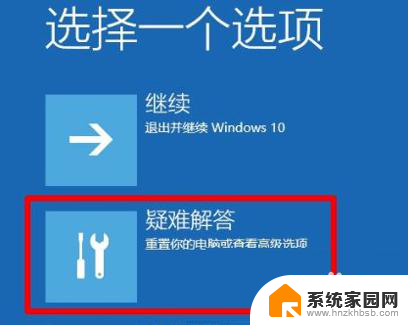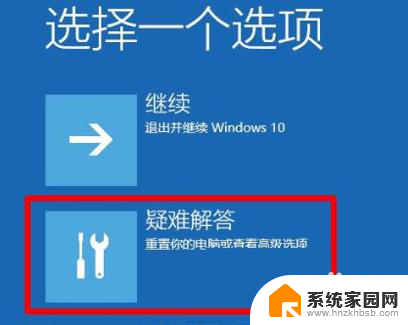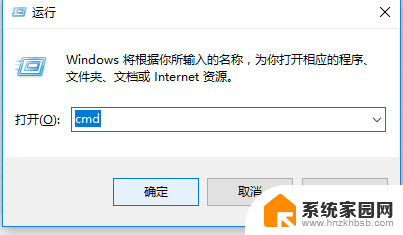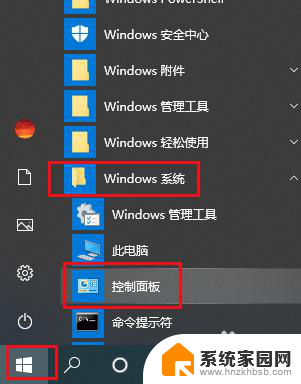win10一直卡在正在准备windows请勿关闭计算机 win10电脑一直在准备windows怎么办
近期有不少win10用户反映,在开机时电脑一直卡在正在准备windows,请勿关闭计算机的界面,无法进入系统,这种情况可能是由于系统文件损坏、硬件故障或软件冲突等原因引起的。面对这种情况,用户可以尝试通过重启电脑、进入安全模式、修复系统文件等方法来解决问题。同时也建议及时备份重要数据,以免数据丢失。如果以上方法无效,建议联系专业技术人员进行进一步排查和修复。希望大家能尽快解决这一问题,顺利恢复电脑正常使用。
win10一直卡在正在准备windows请勿关闭计算机?
方法一、
1. 强制关机电脑3次以上;
2. 会出现恢复界面;
3. 出现界面选择“高级恢复选项”;
4. 再选择“疑难杂症”;
5. 然后选择“高级选项”;
6. 点击启动设置;
7. 然后电脑会重新启动进去安全模式,进去安全模式之后。打开控制面板,再点击系统和安全,点击Windows更新,把最近更新补丁卸载;
8. 操作完之后重启电脑,基本可以进去系统了。
方法二、
1. 如果大家正常进入了桌面,建议关闭系统自动更新。之后就不会出现提示了;
2. 打开设置,并选择“更新与安全”;
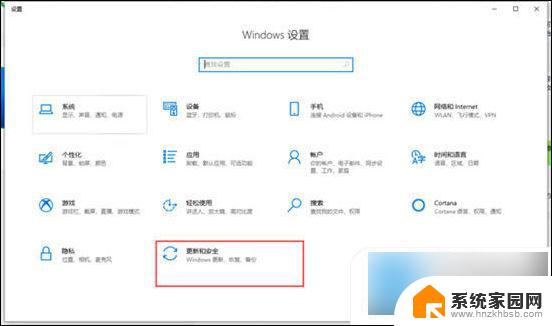
3. 在“windows更新”的面板中打开“高级选项”;
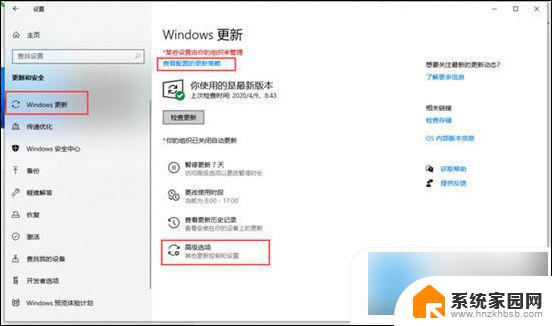
4. 关闭自动更新即可。
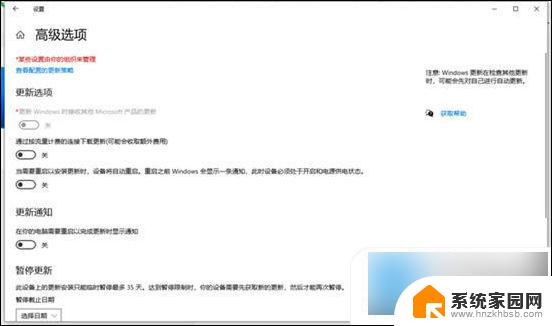
方法三、
1. 我们也可以通过关闭“Windows update”来不再出现正在准备windows请不要关闭你的计算机这个情况;
2. “Win+X”>>计算机管理>>服务和应用程序>>服务;
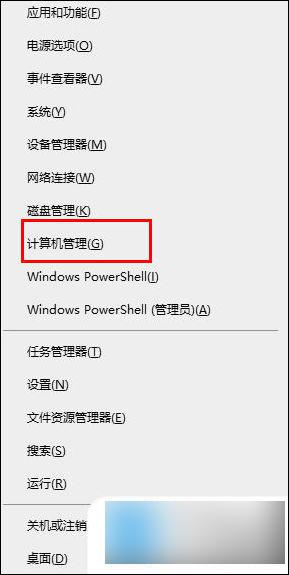
3. 找到Windows update服务,关闭。
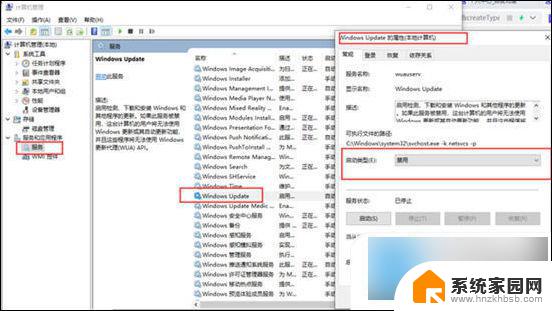
以上就是win10一直卡在正在准备windows请勿关闭计算机的全部内容,有遇到这种情况的用户可以按照小编的方法来进行解决,希望能够帮助到大家。